シンプルで高機能な「MailDroid」の、あんスマ編集部オススメ設定を一挙公開!
「MailDroid」は機能に対しての評価が非常に高く、K-9 Mailを超えると評価する人も多い。オプションは多くないものの、知っておくと得する設定項目は多いのでインストールから設定方法まで一気に紹介していくぞ。
「MailDroid」をインストールして起動したら、アプリを使い始める際にメールアドレスを設定しよう。GmailやYahoo! Mailを利用している場合は、メールアカウントとパスワードを入力した後に「Auto Setup」を選択するだけでIMAPのポート番号の指定等面倒なセットアップの作業が省略できる。
メール一覧画面と返信するときの画面はこのようになる。メール一覧からタップしてメールの内容を確認することが出来る。返信ボタンを押して返信文章を入力する画面に移動する。
編集作業中はリッチえティタを利用することが可能なので、文字色や大きさを自由に変更することが出来る。なお、返信前に「ABC✔」からスペルのチェックを行うことも可能。チェックする言語は予め設定しておくことで対応する。
アプリトップ画面で端末のメニューを押し、「Notification Channels」を選択すると、メールを受信した時の挙動を選択することが出来る。デフォルトでは、バイブレーターが振動し、着信音がなり、LEDが点灯…と通知しまくるので、気になる人は必要のないチャンネルを外しておこう。
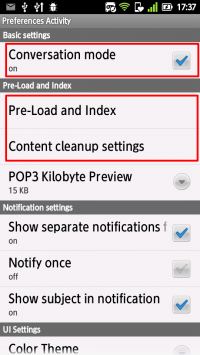 一度受信したメールは端末に保存して、後から見るときにストレスなく見れるようにキャッシュしておきたい。端末メニューボタンを押し「Preferences」から「Pre-Load and Index」と「Content cleanup setting」、そして「Conversation mode」を設定しよう。「Coversation mode」はチェックしてONにしておく。
一度受信したメールは端末に保存して、後から見るときにストレスなく見れるようにキャッシュしておきたい。端末メニューボタンを押し「Preferences」から「Pre-Load and Index」と「Content cleanup setting」、そして「Conversation mode」を設定しよう。「Coversation mode」はチェックしてONにしておく。
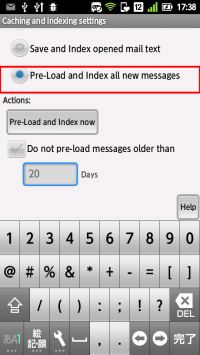
「Pre-Load and Index」では、すべての新しいメッセージを保存するように設定し、「Content cleanup setting」では溜まり過ぎたキャッシュを削除する期限を設定する。SDカードの容量に余裕がないような場合は設定しておこう。
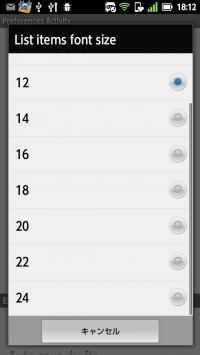
ちなみに、アプリのデフォルトテーマや、フォントの大きさを変更する事も可能。ここではフォントの大きさを標準の16→12へと変更する。これによってメールをより多く可読状態にする。
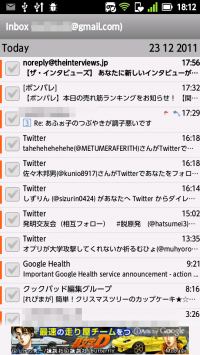 「Conversation mode」のお陰で、同一内容のメールをひとつの画面でまとめて見ることが可能になり、前回取り交わしたメール内容をすぐさま見返す事ができるようになった。また、文字が小さくなったので、可読性も向上したぞ。
「Conversation mode」のお陰で、同一内容のメールをひとつの画面でまとめて見ることが可能になり、前回取り交わしたメール内容をすぐさま見返す事ができるようになった。また、文字が小さくなったので、可読性も向上したぞ。
関連記事

【速報】GMail4.2がPlayストアに来た!Android4.0↑で最新機能を使うための設定を一気に紹介

次世代通知アプリ「Floating Notifications」の設定を弄り倒して快適度をアップ

シンプルながら優れた機能を備えたホームアプリ「Zeam Launcher」

Holoで軽快/カスタムカラムなど高機能なTwitterクライアント「TweetLine」

ブラウザなどの共有機能からカレンダーに予定を登録できる「Text2Calendar」

シンプル&クリーンなGoogleカレンダーアプリ「Agenda Calendar」

ほとんどの機能を省いて極限まで軽量化された「ストイックホーム」はサブランチャーを主に使う人にオススメ

スマホへの通話・SMSをタブレットでチェック&返信できる「Mightytext」

MIME Typeの関連付け設定も弄れるHoloな高機能型ファイラー「UNCOPT File Browser」
2011年12月23日18時43分 公開 | カテゴリー: ソーシャル | キーワード:アプリ, チップス | Short URL
ツイート
最新記事
- 肩に乗せるだけで音に包まれる!ウェアラブルネックスピーカー!
- 枕の下に置くピロースピーカー!Bluetooth接続でスマホから音楽を流しながら寝れる!
- 腕に巻いて使えるウェアラブルスピーカー!IPX6防水で急な雨にも安心!
- ミニモバイルバッテリーの新定番!折りたたみ式のLightningコネクター搭載!
- コネクター搭載の3in1モバイルバッテリー!iPhoneもAndroidもおまかせ!
- ケーブル不要でiPhoneもApple Watchも!5000mAhの大容量モバイルバッテリー!
- TSAロック付きスーツケースベルト! 頑丈なロックフックで安心な旅行を!
- 4in1の大容量モバイルバッテリー!スマホもタブレットもゲーム機も!
- 10000mAh大容量ワイヤレスモバイルバッテリー!Apple Watchの充電も出来る!
- コンパクトな手のひらサイズ。だけど、かなりタフ!どこでも使えるバックハンガー!
- ダンボールを挿すだけ!持ち運び出来るダンボールストッカー!
- コンパクトで高品質なケーブル!6in1のユニークデザインなケーブル!
- 洗練されたシンプルなボディバッグ!自由で快適な背負い心地!
- リラックスして座りやすい座椅子!回転するのでパソコンや読書等に最適!
- ゆったりくつろげる、至福の時間!肘つき座椅子!
- 究極進化、三刀流座椅子!ソファの座り心地みたいな回転座椅子!
- 磁力で自分でまとまる!フラット平形タイプのUSB-Cケーブル!
- 首と肩がホッとする枕!首肩温め機能でじんわり温まる!
- USB-Cケーブルだけで使える!アイリスオーヤマ製の27インチモニター!
- 15000mAh大容量モバイルバッテリー!ケーブル内蔵&プラグ付き!
- iPad専用磁気充電式タッチペン!ワイヤレス充電可能なスタイラスペン!
- 寒い季節には欠かせないアイテム!ドリンクを温められるカップウォーマー!
- ワンタッチで飲み物を温められる!デスクで使うのに最適!
- 柔らかい感触!心地良いさわり心地の充電式カイロ!
- 3in1防災対策の充電式カイロ!寒い季節を心地よく、あたたかく過ごそう!
- つけたら2秒ですぐ暖かい!2個セットの充電式カイロ!
- 左の手のひらにフィット!操作しやすいのせ心地のトラックボールワイヤレスマウス!
- 大容量収納可能なビジネスリュック!充実のポケット数!
- 通勤が快適な薄型なのに大容量!ノートパソコンも安全に収納!
- シンプルで洗練されたデザイン!どんな服装にも似合うビジネスリュック!

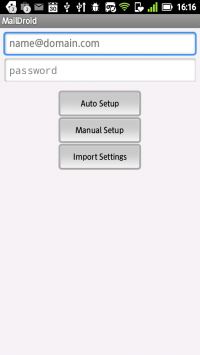
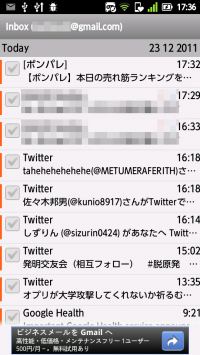
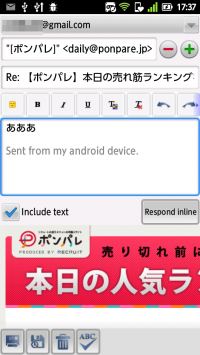

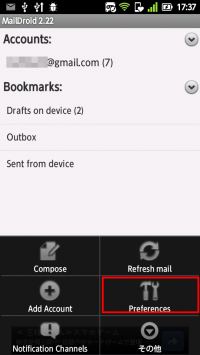
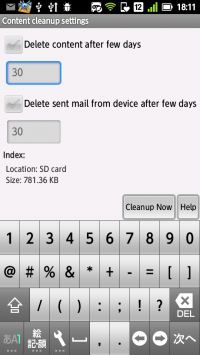

 【まとめ】Fireタブレットをさらに楽しめる必携アプリ
【まとめ】Fireタブレットをさらに楽しめる必携アプリ まとめ買いがお得なアプリストア専用「Amazonコイン」
まとめ買いがお得なアプリストア専用「Amazonコイン」 グラフィック性能は2倍以上!新旧「Fire HD 10」の処理性能をベンチマーク比較
グラフィック性能は2倍以上!新旧「Fire HD 10」の処理性能をベンチマーク比較 Amazonプライムはドコモやauならクレカ無しでも利用可能!
Amazonプライムはドコモやauならクレカ無しでも利用可能! Amazonプライム会費がギフト券だけでも支払い可能に!(ただし無料体験不可)
Amazonプライム会費がギフト券だけでも支払い可能に!(ただし無料体験不可) 【特集】開発者でない人でも役立つ機能が満載!!USBデバッグ接続を徹底活用せよ
【特集】開発者でない人でも役立つ機能が満載!!USBデバッグ接続を徹底活用せよ ダイソーの「積み重ね整理棚」はFireタブレットを枕の上に固定するのに最適!
ダイソーの「積み重ね整理棚」はFireタブレットを枕の上に固定するのに最適! かわいいキャラが憂鬱な気分を癒してくれるパズルゲーム特集
かわいいキャラが憂鬱な気分を癒してくれるパズルゲーム特集 2000円を切るスマート赤外線リモコンで家電をスマートホーム化!!
2000円を切るスマート赤外線リモコンで家電をスマートホーム化!! Amazon開発者アカウントを作成してAlexaスキルを自作しよう
Amazon開発者アカウントを作成してAlexaスキルを自作しよう FireタブレットでYouTubeを見るなら「NewPipe」
FireタブレットでYouTubeを見るなら「NewPipe」 8コア2GHzに高速化したAmazon「Fire HD 10」の新モデルが登場!
8コア2GHzに高速化したAmazon「Fire HD 10」の新モデルが登場! ポイント還元付きでお得なAmazonギフト券のチャージタイプ
ポイント還元付きでお得なAmazonギフト券のチャージタイプ Amazon「Fire HD 8」タブレットにNewモデルが登場!
Amazon「Fire HD 8」タブレットにNewモデルが登場! 「Fire HD 10」は擬似的な筆圧検知が可能でスケッチブック代わりに最適
「Fire HD 10」は擬似的な筆圧検知が可能でスケッチブック代わりに最適
あんスマソーシャルアカウント